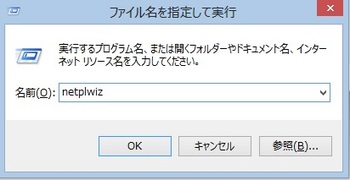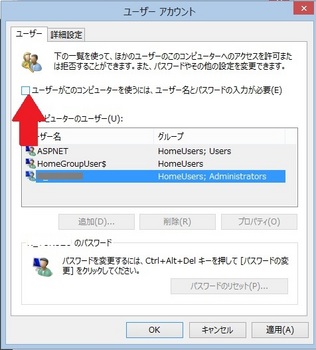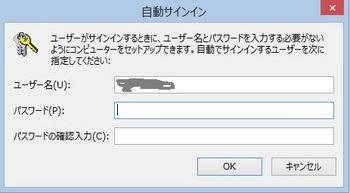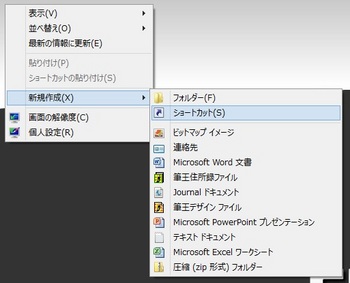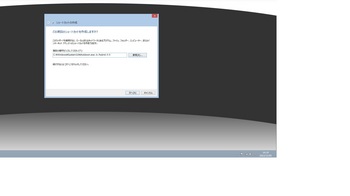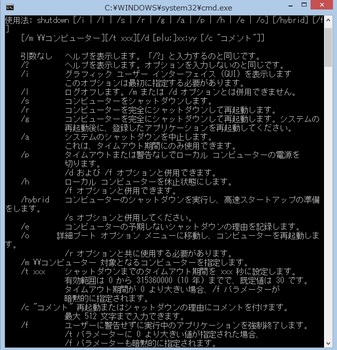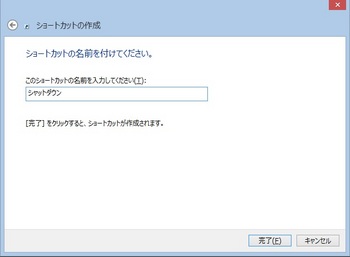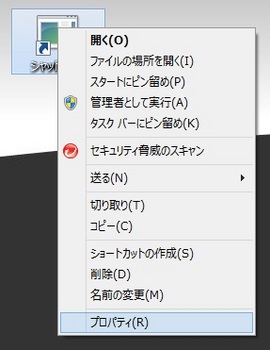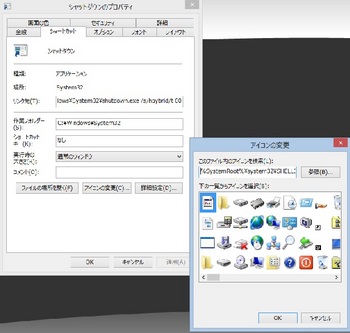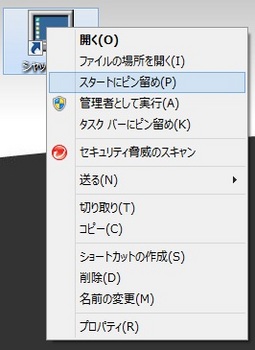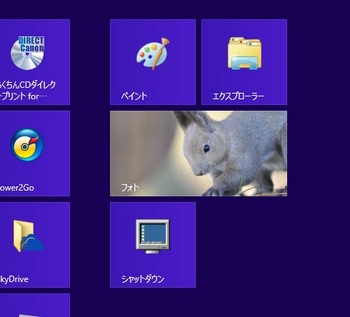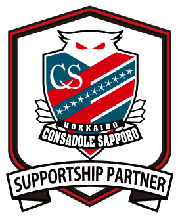Windows8でログイン画面のスキップとシャットダウン [MS windows]
今回、Windows8にアップグレードしたデスクトップPCは奥さんも時々インターネットを使うので、そろそろ奥さんがPCを使えるように使い勝手の改善に着手です。
従来のOSからログイン画面をスキップしているので、まずは、ログイン画面のスキップです。
先日から奥さんは私が何をしてるか?不審な目で見てます。最近、テレビのCMでWindows8を宣伝しているので、「これにしてるんだよ」と、100%伝わらないような説明してます。(^^ゞ
何でログイン画面のスキップが必要かって・・・単に奥さんへの説明をできるだけ無くしたいのです。(-_-;)
スタート画面からデスクトップを起動、次にWindowsキーを押しながらRキーを押して、「ファイル名を指定して実行」呼び出します。
「netplwiz」と入力し、Enterキです。
ユーザーアカウント画面が出るので、パスワードが必要のチェックを外してOKをクリック。
後は、パスワードを入れて設定の完了です。
これで、シャットダウンして起動すると・・・
おー!一気にWindows8のスタート画面が表示されました。それにしてもWindows8の起動時間は早くていいですね。(^v^)
私にとっては起動時間の早さだけでWindows8へのアップグレード価値ありです。早くノートPCもWindows8にアップグレードしたくなります。(^^ゞ
と、奥さんがインターネットを使いたいというので、ちょっと準備不足ですが、拒否する理由もなく使ってもらいます。やはり、起動の速さは事前に話してたので驚いてました。(-^〇^-)
ここからが大変です。スタート画面から新しいIEの説明・・・
まずはIEのトップ画面はですが、奥さんにはyahoo.co.jpである必要があるのですが、うっかりgoogle.co.jpになってました。トホホ(T_T)
まあ、IEに関してはその後も色々あったのですが、問題はシャットダウンです。マウスを右端の下の持ってくると、こんなマークが出るので、ここをクリックして、次に・・・もう無理です。(-_-;)
PCの使い方になると奥さんと喧嘩になります。「あなたのは説明は教え方になってない」って感じです。(-_-;)
だから、まだ奥さんが使うには・・・準備不足だったのにね。(T_T)
ということで、こんな操作を説明するよりスタート画面にシャットダウンやデスクトップで起動するIEのタイルを追加することにします。
まずは、デスクトップ画面を出して、ショートカットを作成します。マウス右ボタン→新規作成→シュートカットです。
次にショートカットで実行するプログラム(シャットダウン)です。参照で\windowsの\system32の・・・たどれば入力も楽です。
c:\windows\system32\shutdown.exe /s /hybrid /t 0
最後の引数は参照では入らないので、当然ですが入力が必要です。(^^ゞ
引数はコマンドプロンプトを出して確認できます。
ここで入力したのは
/s シャットダウン
/hybrid 次回高速スタートの準備・・・試しましたがこれを指定しないと、せっかく早くなった起動が遅いです
/t 0 即時実行
次にショートカットに分かりやすい名前を付けます。やはり「シャットダウン」でしょう。この名前だけは奥さんに覚えてもらいます。(-^〇^-)
アイコンを変更したいので右ボタンでプロパティを表示します。
後はアイコン変更でいい感じのアイコンに変更です。
いい感じのアイコンになりました。(^v^)
最後に再度、右ボタンで「スタートにピン留め」で完成です。(^v^)この「スタートにピン留め」操作はスタート画面にタイル追加の必須操作です。
スタート画面に「シャットダウン」のタイルが追加になりました。
シャットダウンのタイルを押すと即時シャットダウンです。こんな簡単にシャットダウンして誤操作の問題ないかと心配しましたが・・・
意外と使って誤操作する感覚は無いです。直ぐに慣れて便利です。(-^〇^-) ちなみに奥さんにも説明すると「間違って押すことは無いよ」と、あっさり言ってましたが・・・
こんな感じで、もう少しスタート画面を改善したいと思います。(o・・o)/